Hỗ trợ tư vấn
Tư vấn - Giải đáp - Hỗ trợ đặt tài liệu
Mua gói Pro để tải file trên Download.vn và trải nghiệm website không quảng cáo
Tìm hiểu thêm » Hỗ trợ qua ZaloTên tài khoản Gmail không phù hợp với nội dung mail hoặc người nhận, tên hiển thị không thích hợp với mục đích người dùng, hoặc đơn giản là bạn muốn giấu đi tên thật khi trò chuyện, gửi mail cho người khác. Gmail có tính năng tương tự như Facebook, đó là cho phép người sử dụng chọn và đặt một cái tên mới (khác với tên đăng ký tài khoản).
Việc thay đổi tên hiển thị Gmail có thể không quá quan trọng, nhưng với những người kỹ tính, hoặc đã sử dụng một tài khoản Gmail từ rất lâu, giờ vẫn tiếp tục sử dụng sẽ không phù hợp, thì việc thay đổi tên Gmail khi gửi thư là khá cần thiết.
Bước 1: Các bạn đăng nhập vào địa chỉ Gmail của mình như bình thường.
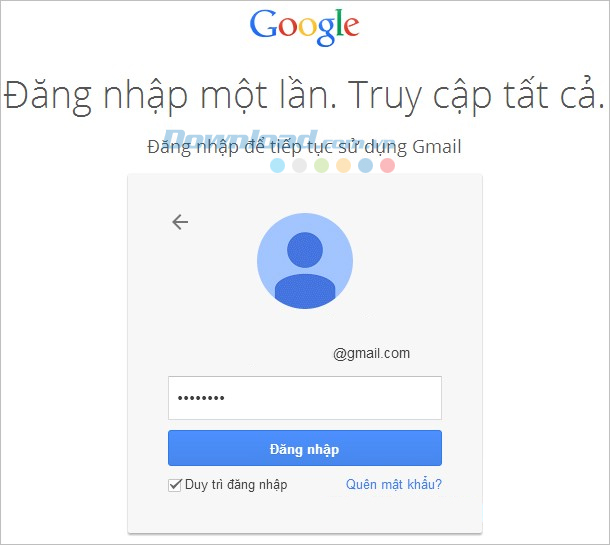
Bước 2: Trong giao diện Gmail, các bạn nhấp vào biểu tượng Tùy chọn (hình bánh răng), chọn vào mục Settings - Cài đặt.
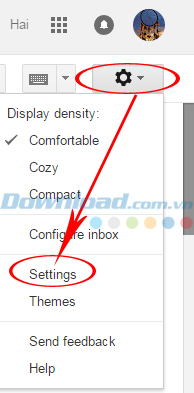
Bước 3: Chọn tiếp vào thẻ Account and Import - Tài khoản và Nhập. Tìm xuống mục Send email as - Gửi thư bằng địa chỉ... Sau đó nhấp vào mục edit info - chỉnh sửa thông tin ở bên tay phải.
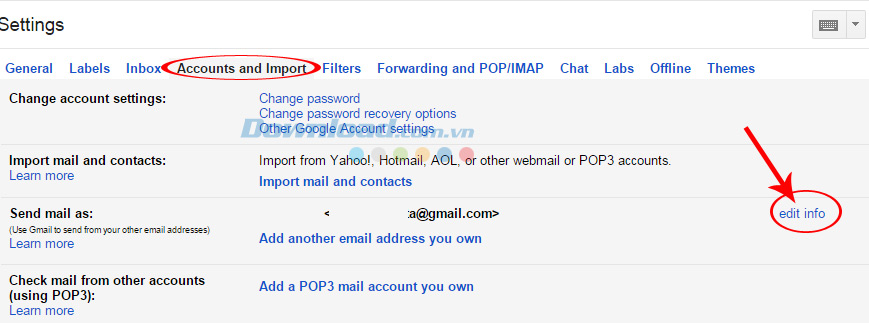
Bước 4: Giao diện chỉnh sửa địa chỉ email hiện ra, các bạn tick vào ô thứ hai ở mục Tên, và nhập tên mới (tên bạn muốn hiển thị khi gửi mail đi) vào mục đó rồi nhấp chọn Lưu thay đổi.
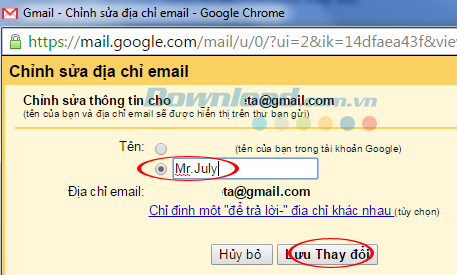
Đây là những bước rất đơn giản giúp các bạn có thể thay đổi tên hiển thị khi gửi Gmail cho người khác. Download.com.vn hy vọng bài viết này sẽ có ích, và các bạn sẽ có thêm lựa chọn khi sử dụng Gmail. Để tham khảo các bài viết khác về Gmail, mời các bạn truy cập vào: https://download.vn/.
Chúc các bạn thực hiện thành công!
Theo Nghị định 147/2024/ND-CP, bạn cần xác thực tài khoản trước khi sử dụng tính năng này. Chúng tôi sẽ gửi mã xác thực qua SMS hoặc Zalo tới số điện thoại mà bạn nhập dưới đây: